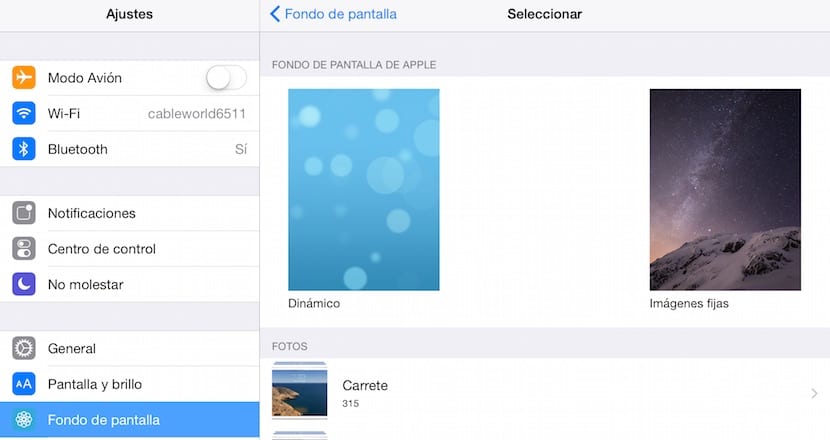
Kedatangan iOS 7 memberi kami hal baru yang penting dalam hal mempersonalisasi iPad kami, karena ini akan memungkinkan kami untuk menambahkan latar belakang animasi ke perangkat kami, yang meskipun secara estetika sangat indah, mereka tidak mengimbangi pengurasan baterai yang sangat besar. Apple menawarkan kepada kami secara default beberapa jenis dana untuk dipilih: dana tetap dan dana animasi. Dalam kedua kategori, kami tidak dapat menambahkan apa pun untuk mempersonalisasi perangkat kami, namun kami dapat menambahkan gambar apa pun yang telah kami simpan di perangkat kami ke bagian bawah iPad kami.
Sesuaikan latar belakang layar iPad dengan gambar default
Untuk menggunakan gambar latar belakang yang terinstal secara asli di iPad kita, kita harus pergi ke pengaturan dan cari opsi Wallpaper. Selanjutnya kita harus mengklik Pilih reksa dana lain. Sekarang kita harus memilih jenis latar belakang yang ingin kita tambahkan ke iPad kita: Dinamis (gambar bergerak) atau Gambar diam. Setiap bagian akan menunjukkan kepada kita beberapa opsi yang tersedia untuk mengubah latar belakang iPad kita untuk yang paling kita sukai.
Sesuaikan latar belakang layar iPad dengan gambar kami

Jika yang kita inginkan adalah menambahkan gambar yang dipersonalisasi ke latar belakang iPad kita, kita harus melanjutkan sebagai berikut.
- Pertama kita akan membuka aplikasi Reel, dimana semua gambar di iPad kita disimpan.
- Setelah kita memilih gambar yang ingin kita atur sebagai background, kita akan mengklik tombol share yang terletak di pojok kiri bawah dan diwakili oleh panah atas yang keluar dari sebuah kotak.
- Di bawah ini akan ada beberapa opsi untuk membagikan gambar atau membukanya di aplikasi lain. Kita harus memilih opsi Wallpaper.
- Gambar akan muncul di seluruh layar dan kita harus memilih jika kita ingin gambar ditampilkan di Layar terkunci, di Layar awal o en Kedua.
Idealnya, atur hanya untuk ditampilkan di salah satu dari dua layar, jika tidak, kami akan terus mengubah gambar karena kami bosan melihatnya setiap kali kami membuka kunci perangkat dan mengakses aplikasi.
